Windows 10 tiene tantas funciones integradas que lo hacen más confiable y si hablamos de las funciones, hay muchas cosas que discutir. Pero este blog está totalmente dedicado a la función “Rotar pantalla” de Windows. Esta característica le permite rotar o voltear la pantalla de su monitor. Y esta es una de las características comúnmente utilizadas por los usuarios, pero lamentablemente algunos de los usuarios no saben cómo voltear la pantalla en Windows 10, mientras que algunos de los usuarios también han afirmado que su función Rotar pantalla en Windows 10 no funciona. Y si está en el mismo barco y tiene alguno de los problemas mencionados anteriormente, esta guía le pertenece por completo. Lo guiaremos en ambas consultas, así que siga desplazándose por la guía hasta el final.
¿Cómo voltear la pantalla en Windows 10?
Si desea rotar la pantalla de su monitor en Windows 10, siga los pasos enumerados:
- En primer lugar, haga clic derecho en cualquier espacio en blanco en su escritorio de Windows> seleccione Configuración de pantalla
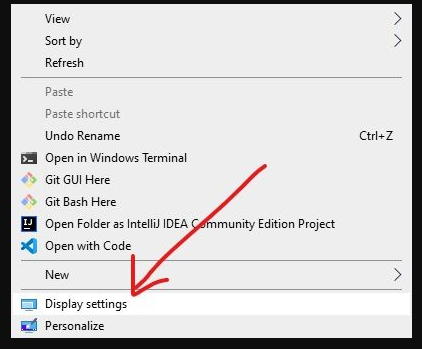
- Toque el menú desplegable Orientación de la pantalla

- Luego, elija la orientación que desee> hay muchas opciones disponibles, como paisaje (predeterminado), retrato, paisaje inverso y retrato inverso
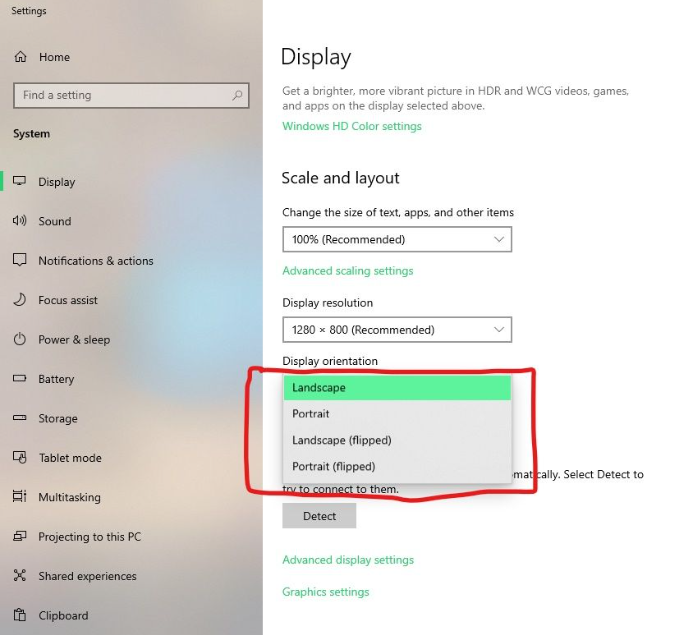
- Toque el botón “Mantener cambios” para guardar los cambios que ha realizado> Para volver a la orientación anterior, toque “Revertir”
Nota: si no hace clic en ninguna de las dos opciones, la orientación se revertirá a la anterior en 15 segundos
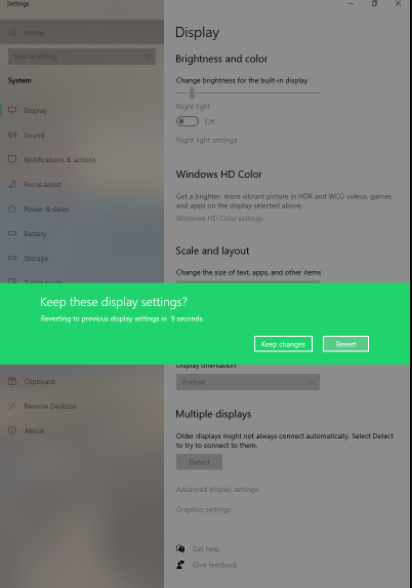
Algunos atajos de teclado para voltear la pantalla en Windows 10
Puede usar los atajos de teclado que se mencionan a continuación para voltear la pantalla de su monitor:
CTRL + ALT + flecha izquierda para retrato inverso
CTRL + ALT + Flecha arriba para paisaje
CTRL + ALT + Flecha abajo para paisaje inverso
CTRL + ALT + Flecha derecha para retrato
Nota: estos teclados se han deshabilitado en las últimas versiones de Windows 10, pero deberían funcionar en las versiones anteriores de Windows.
De la explicación anterior, espero que pueda rotar fácilmente la pantalla del monitor. Pero como mencionamos anteriormente, hay algunos usuarios que se enfrentan a problemas de rotación de pantalla de Windows 10 que no funcionan cuando presionan la combinación de teclado. Así que hemos preseleccionado algunas medidas efectivas para superar el problema. Para saber más sigue leyendo.
¿Cómo arreglar Rotar pantalla Windows 10 no funciona?
Nota: Si no puede voltear la pantalla usando los atajos de teclado, también puede seguir el método mencionado anteriormente para rotar la pantalla usando la Configuración de pantalla.
Método 1: actualice el controlador de la tarjeta gráfica
Es probable que enfrente el problema de que la pantalla no rotará si sus controladores no están actualizados. Por lo tanto, le recomendamos encarecidamente que actualice los controladores de su tarjeta gráfica de vez en cuando. Puede actualizar sus controladores tanto de forma manual como automática. Puede utilizar cualquiera de los métodos según la situación:
Para actualizaciones manuales:
Si desea actualizar sus controladores manualmente, simplemente navegue al sitio web del fabricante y busque la última versión para su controlador y luego descárguelo e instálelo en su PC. Pero recuerde que este método requiere paciencia y, lo que es más importante, experiencia técnica; le recomendamos encarecidamente que opte por el método automático si no tiene habilidades técnicas para actualizar sus controladores, puede hacer clic en el enlace mencionado a continuación para continuar.
Obtenga la herramienta de controlador automatic
Método 2: asegúrese de habilitar las teclas de acceso rápido
En este método, le sugerimos que habilite las teclas de acceso rápido y, para hacerlo, siga las pautas mencionadas a continuación:
- En primer lugar, haga clic con el botón derecho en cualquier espacio vacío de su escritorio>seleccione la opción Gráficos
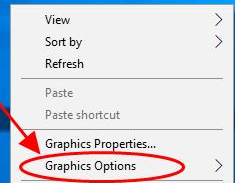
- Navegue hasta Teclas de acceso rápido y asegúrese de que esté marcado Habilitar
- Después de eso, vaya a Rotación> seleccione la opción que desee
Girar a 0 grados
Girar a 90 grados
Girar a 180 grados
Girar a 270 grados
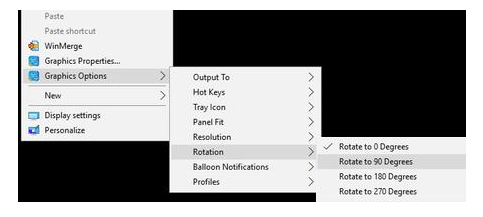
Método 3: desconectar los periféricos
También puede enfrentar problemas de rotación de pantalla que no funcionan si está utilizando un dispositivo 2 en 1 como un teclado o una base extraíbles, en tales escenarios le sugerimos que siga los pasos mencionados a continuación:
- En primer lugar, desconecte el teclado, la pantalla externa o la base.
- Luego cambie la orientación del dispositivo para comprobar si gira automáticamente.
Además de estos 3 métodos, también le sugerimos que reinicie su dispositivo y actualice su Windows 10 a la última versión.
Solución recomendada para problemas de PC
Si a menudo se queda atascado con alguno de estos problemas, como congelamiento, fallas, errores de actualización, errores de registro, errores de juego, rendimiento lento de la PC, errores DDL, errores BSOD, entonces esta herramienta de reparación de PC es la solución más adecuada para todos los problemas de su PC.
No solo solucionará el mal funcionamiento actual de la computadora, sino que también evitará errores y problemas. Así que pruebe esta herramienta una vez y supere todos los dolores de cabeza relacionados con la PC con unos pocos clics.
Descargue la herramienta de reparación de PC desde aquí
¡¡¡Línea de fondo!!!
Se trata de cómo voltear la pantalla en Windows 10 y rotar la pantalla Windows 10 no funciona. Realmente espero que el artículo haya sido útil para usted.
Aparte de esto, escríbanos en nuestra página de Facebook y Twitter, si tiene alguna consulta o inquietud al respecto. Gracias por leer.